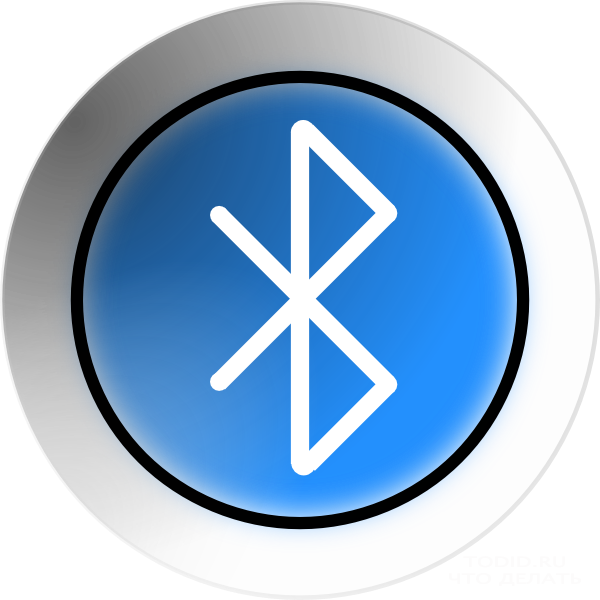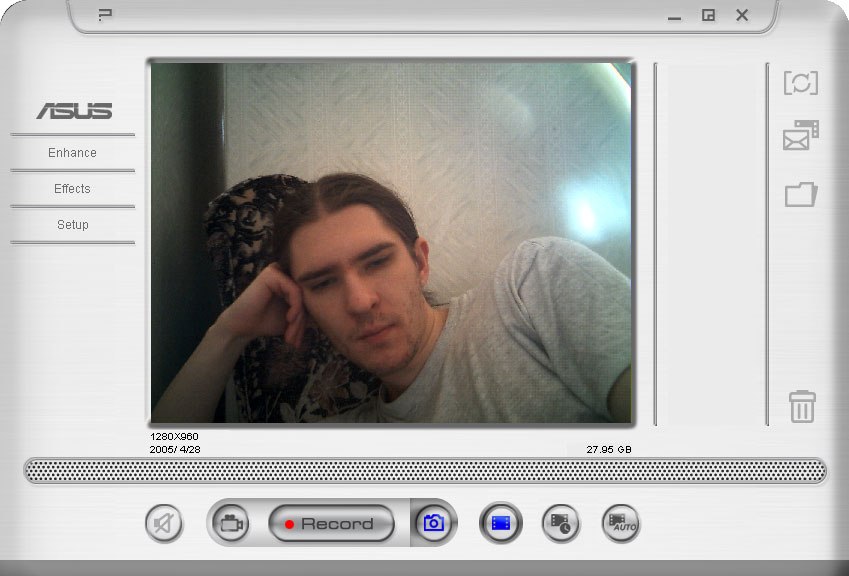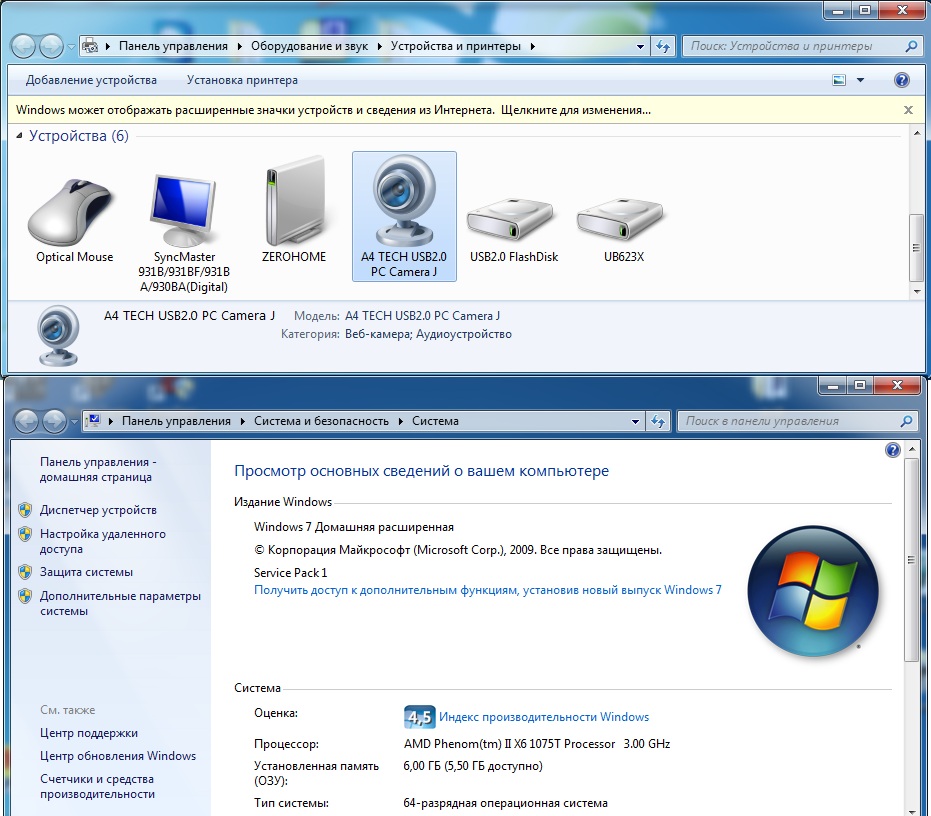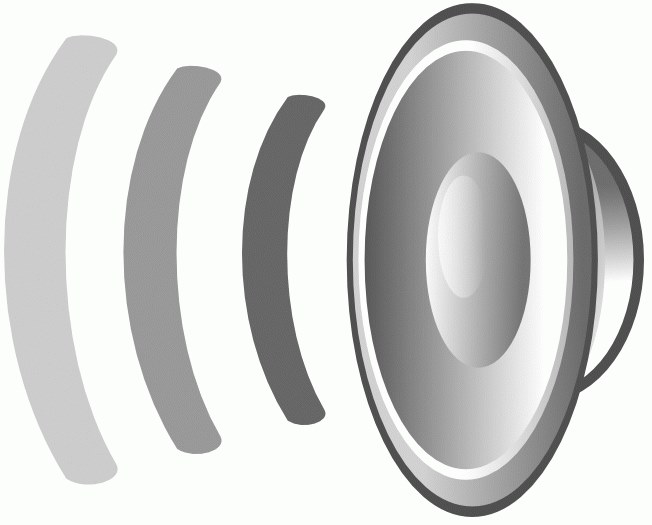Hewlett-Packard-kannettavat tietokoneet: kuinka käynnistää web-kamera?

Tähän mennessä kaikki valmistajatKannettavat varustavat valmistetut laitteet sisäänrakennetuilla kameroilla. Yksi lippulaivoista ja tärkeimmistä innovaattoreista on edelleen Hewlett-Packard. Ja monet näistä gadgetien omistajista ovat tyytyväisiä kysymykseen: kuinka määrität kameran HP: n kannettavalle tietokoneelle?
Kameran ottaminen käyttöön HP-tietokoneessa: miksi tarvitset sitä?
Voit ottaa verkkokameran käyttöön omalla tavallaanKannettava tietokone tarvitsee tietää missä se on. Tällä hetkellä on ääneen lausumaton sääntö, jonka avulla tämä laite sijoitetaan näytön yläosaan, lähes keskelle. Näin voit kehittää "elävän" läsnäolon tuntua, ikään kuin haastateltavat istuvat vastakkain.
Samalla tämä laite yksinkertaistaa huomattavastitavallisen käyttäjän elämästä. Loppujen lopuksi ei ole tarvetta lisäkustannuksia ulkoisen webkameran ostamiseen, kuten pöytätietokoneen tapauksessa. Voit kommunikoida ystävien ja kollegoiden kanssa videon viihtyisässä kahvilassa, huoneesi sohvapöydässä, yliopiston lähellä sijaitsevalla penkillä.

Kuinka kytkeä kamera HP: n kannettavaan tietokoneeseen?
Käyttöjärjestelmien kehittäjät (Windows 7 jatoiset) ovat tehneet paljon työtä täysin automatisoimaan monia käyttäjien kohtaamia ongelmia tietokoneen toiminnan yksinkertaistamiseksi. Siksi, miten web-kamera voidaan ottaa käyttöön HP-kannettavassa tietokoneessa, ei pitäisi aiheuttaa vakavia ongelmia keskivertokäyttäjille.
Kokeile painamalla näppäintä Fn + F2, ja sitten mennä "Oma tietokone" ja löytää jokin luetelluista laitteista webbikamera pikakuvakkeen, klikkaa sitä kahdesti.
Jos ensimmäinen menetelmä epäonnistuu, niinkäynnistä kannettava tietokone uudelleen. Älä unohda paina F9-näppäintä ajoissa BIOSin avaamiseksi. Etsi webbikamera laitteiden luettelosta ja ota se käyttöön (sallittu tila). Tallenna asetukset, käynnistä laite uudelleen ja testaa laite.
Jos suoritettujen toimien jälkeen se ei onnistukäynnistä kamera HP-kannettavassa tietokoneessa ja napsauta sitten hiiren kakkospainikkeella kuvaketta "Oma tietokone". Valitse kontekstivalikosta "Hallinnointi" -viiva ja klikkaa vasemmalla puolella olevaa avattua ikkunaa "Tehtävienhallinta" -valikkokohdasta. Oikealla puolella on rivi "Laite kuvankäsittelyyn" ja napsauta lähikuvaketta ristin muodossa. Valikko pudotetaan ja napsauta hiiren kakkospainiketta rivillä "USBvideodevice", valitse "Ota käyttöön".

HP: n kannettava tietokone ei näe webbikameraa
Jos on Oma tietokone -ikkunassa (tai työpöydällä)taulukko) ei ole näyttölaitteen pikakuvaketta, ongelma on todennäköisesti ajureissa. Useimmissa tapauksissa käyttöjärjestelmä asentaa ne automaattiseen tilaan. Mutta on mahdollista, että käytettävissä olevat ajurit jotenkin eivät sovi tähän laitteeseen tai järjestelmän vikaantuminen tapahtui.
Tässä tapauksessa sinun on poistettava käytettävissä olevat ohjaimet(voit tehdä sen "Laitehallinnassa") ja laatia uusia, joita sinun tarvitsee ladata Hewlett-Packardin valmistajan virallisella verkkosivustolla. Tämän jälkeen käynnistä kannettava tietokone uudelleen.
Voit testata verkkoa käyttämällä sisäänrakennettua HP MediaSmart -ohjelmaa tai kolmannen osapuolen ohjelmistoja (Skype, ICQ, Vkontakte).
Kuten voitte nähdä, käynnistä verkkoHP: n kannettava tietokone voi melkein kaikki. Ja tämä tarkoittaa, että mikään ei voi häiritä iloa kommunikoida tärkeiden ihmisten kanssa. Mutta jos mitään ei tapahdu, älä huoli, palvelukeskuksen asiantuntijat auttavat sinua mielellään.